windows电脑系统查看隐藏文件,Windows电脑系统查看隐藏文件的方法详解
Windows电脑系统查看隐藏文件的方法详解
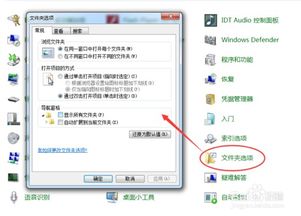
在Windows操作系统中,有些文件和文件夹可能因为各种原因被设置为隐藏状态,使得用户无法直接看到它们。但是,有时候我们需要查看这些隐藏文件,比如进行系统维护、清理磁盘空间或者恢复丢失的数据。本文将详细介绍如何在Windows系统中查看隐藏文件的方法。
一、通过文件夹选项查看隐藏文件

这是最常见也是最简单的方法来查看隐藏文件。
打开“我的电脑”或“文件资源管理器”。
在菜单栏中,点击“组织”。
选择“文件夹和搜索选项”。
在弹出的“文件夹选项”对话框中,切换到“查看”选项卡。
勾选“显示隐藏的文件、文件夹和驱动器”选项。
点击“应用”和“确定”按钮。
此时,隐藏的文件和文件夹将显示在文件资源管理器中。
二、使用命令提示符查看隐藏文件

如果你需要更精确地控制哪些文件被隐藏,可以使用命令提示符。
按下“Windows”键 + “R”键,输入“cmd”并按回车,打开命令提示符窗口。
输入以下命令并按回车:
attrib -h -r -s [文件路径]
这条命令将取消隐藏指定路径下的文件。
输入以下命令并按回车:
attrib +h +r +s [文件路径]
这条命令将再次隐藏指定路径下的文件。
三、使用第三方软件查看隐藏文件
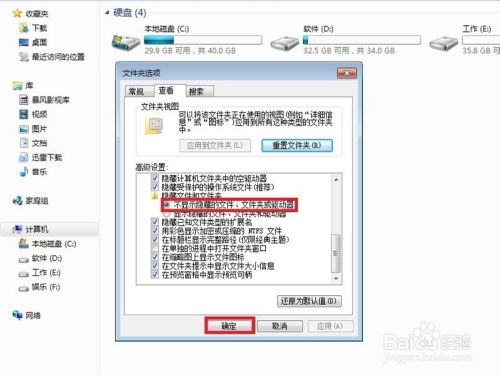
除了上述方法,还有一些第三方软件可以帮助你查看隐藏文件,例如:
“Everything” - 一个快速文件搜索工具,可以显示所有文件,包括隐藏文件。
“Hider 2” - 一个简单的文件和文件夹隐藏工具,可以方便地隐藏和显示文件。
四、注意事项
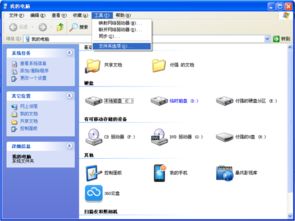
在查看隐藏文件时,请注意以下几点:
隐藏文件可能包含敏感信息,请确保你有权限访问这些文件。
某些病毒或恶意软件可能会隐藏自身,因此请谨慎处理隐藏文件。
在修改文件属性时,请确保你了解每个选项的含义,以免误操作。
在Windows系统中查看隐藏文件有多种方法,你可以根据自己的需求选择合适的方法。通过本文的介绍,相信你已经掌握了查看隐藏文件的基本技巧。在处理隐藏文件时,请务必谨慎操作,以免造成不必要的损失。
